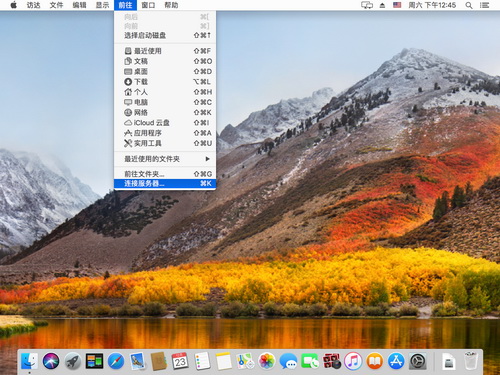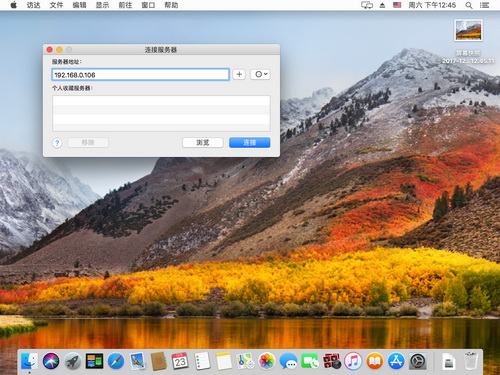|
苹果Mac怎么访问Win10共享文件夹?司马迁一句:素所自树立使然也。命运负责洗牌,但是玩牌的是我们自己!很高兴还是有那么多搜索问题解决办法的朋友在,苹果Mac访问Win10共享文件夹的操作方法,完全可以不用给身边的朋友添麻烦,自己网上找找教程,您会发现,其实很多问题都是可以通过自己的女里完成的哦! 第一步、查看Win10计算机IP地址,具体操作方法请参考: 怎么查看Win10电脑IP地址? 或者 第二步、启动Mac电脑后,推出所有应用程序,点击顶部“前往”,在下拉菜单中点击“连接服务器”
第三步、在弹出的连接服务器窗口,在输入框中输入之前得到的IP地址,点击“连接”
第四步、点击“客人”,点击“连接” 第五步、点击共享的磁盘,点击“好”即可进行访问了 扩展阅读:苹果Mac如何设置文本字体? (责任编辑:IT信息技术民工) |